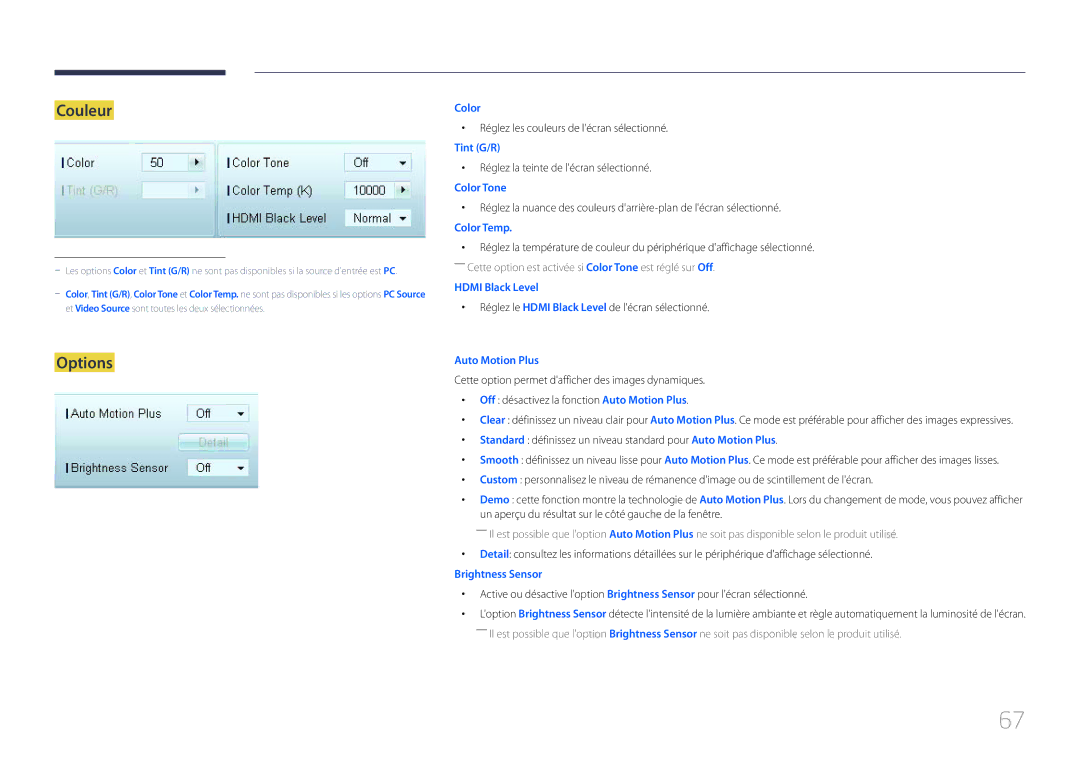Couleur
Options
Color
•• Réglez les couleurs de l'écran sélectionné.
Tint (G/R)
•• Réglez la teinte de l'écran sélectionné.
Color Tone
•• Réglez la nuance des couleurs
Color Temp.
•• Réglez la température de couleur du périphérique d'affichage sélectionné. ――Cette option est activée si Color Tone est réglé sur Off.
HDMI Black Level
•• Réglez le HDMI Black Level de l'écran sélectionné.
Auto Motion Plus
Cette option permet d'afficher des images dynamiques.
•• Off : désactivez la fonction Auto Motion Plus.
•• Clear : définissez un niveau clair pour Auto Motion Plus. Ce mode est préférable pour afficher des images expressives.
•• Standard : définissez un niveau standard pour Auto Motion Plus.
•• Smooth : définissez un niveau lisse pour Auto Motion Plus. Ce mode est préférable pour afficher des images lisses.
•• Custom : personnalisez le niveau de rémanence d'image ou de scintillement de l'écran.
•• Demo : cette fonction montre la technologie de Auto Motion Plus. Lors du changement de mode, vous pouvez afficher un aperçu du résultat sur le côté gauche de la fenêtre.
――Il est possible que l'option Auto Motion Plus ne soit pas disponible selon le produit utilisé.
•• Detail: consultez les informations détaillées sur le périphérique d'affichage sélectionné.
Brightness Sensor
•• Active ou désactive l'option Brightness Sensor pour l'écran sélectionné.
•• L'option Brightness Sensor détecte l'intensité de la lumière ambiante et règle automatiquement la luminosité de l'écran. ――Il est possible que l'option Brightness Sensor ne soit pas disponible selon le produit utilisé.
67